
发布时间:2021-12-15 12: 01: 02
品牌型号:DELL Vostro 15-3578
系统:Windows 10 21H1 64位家庭中文版
软件版本:GoldWave 6.57
当我们录音的时候可能有别的事情打扰到我们,但是我们又不需要这一段,那么就需要删除掉那一部分。而GoldWave很好的处理了删除后对音频的切入,不会让删除的头和尾有格格不入的感受。那么怎么删除部分音频,我们一起来看看吧。
步骤一,打开提前录好的音频。GoldWave可以支持多种格式,包括WAV、OGG、VOC、IFF、AIFF、AIFC、AU、SND、MP3、 MAT、 DWD、 SMP、 VOX、SDS、AVI、MOV、APE等音频格式。

步骤二,选中要删除的部分。有两种非常简单的方法可以选择部分音频,一种是可以直接拖动提示点,把鼠标放到歌曲开头的边际线,鼠标就会变成蓝色的大括弧“{”,然后按住后拖动。另一种是直接点击在想要的部分的开头位置。
下面,我就以删除从5分钟到12分钟这个时间段的录音部分为例,给大家讲解删除。
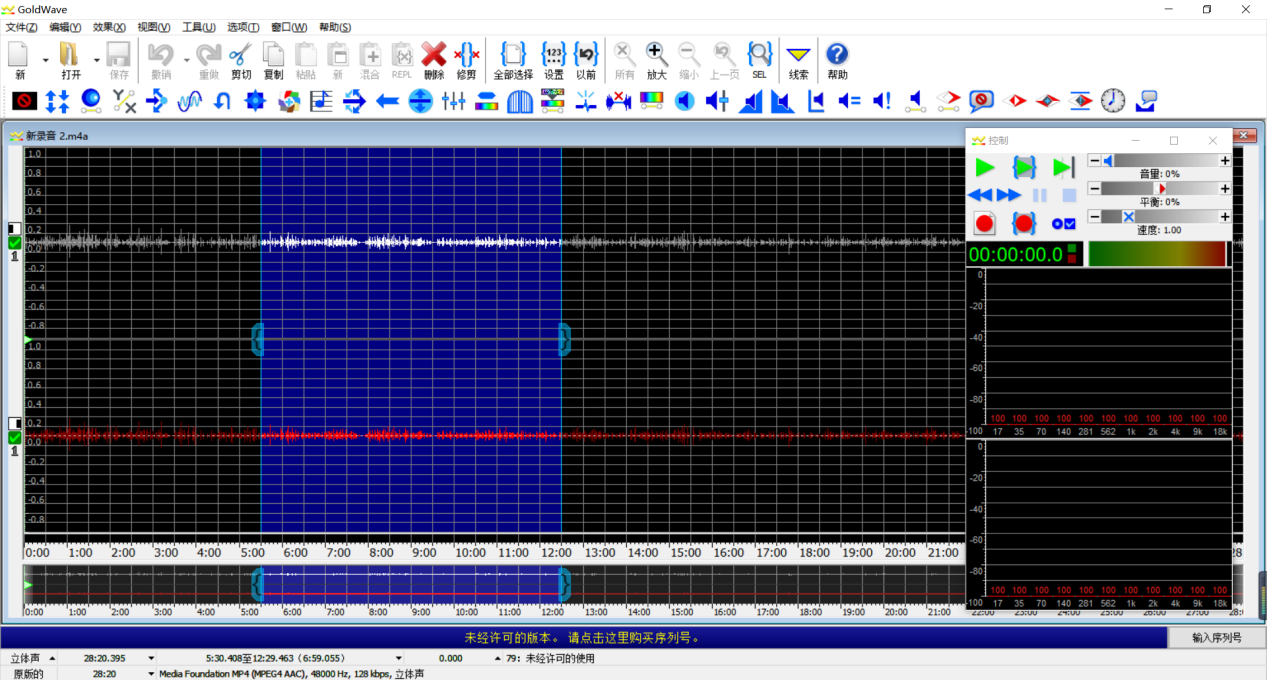
步骤三,可以播放选中的部分,确认是不是我们需要删除掉的部分,是否有出入的地方。点击控制属性设置的播放按钮,在音频上的绿色三角形“播放”开始往右动就代表开始播放了。
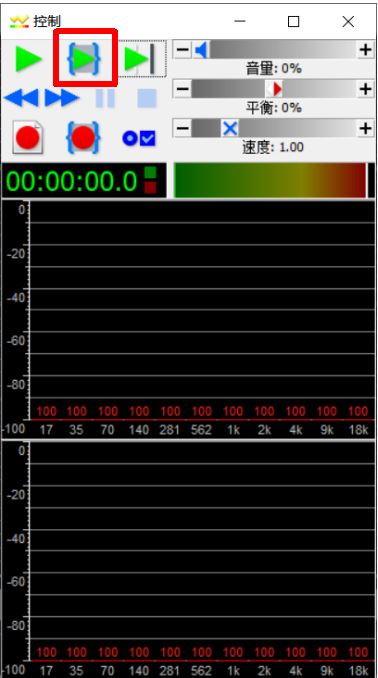
如果播放之后有出入,但是选不准,可以放大音频找到准确的边际。点击菜单栏中的“放大”即可。
步骤四,播放完成,选好删除部分内容之后点击菜单栏中的“删除”按钮。
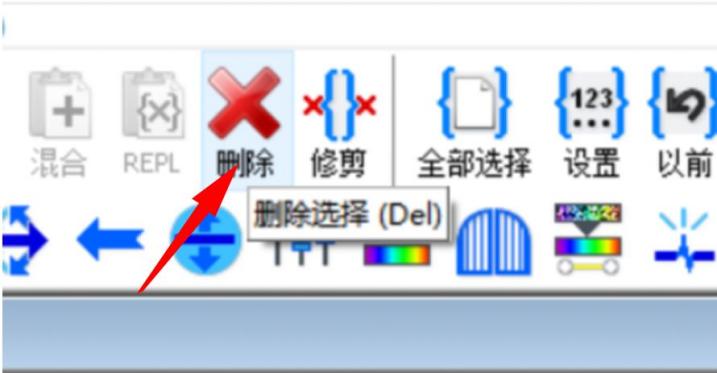

如图,即可删除成功。
步骤五,把删除掉的部分进行另存,保存需要的部分。
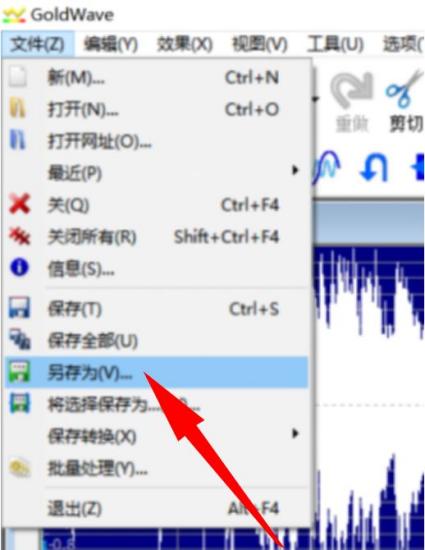
这样,就可以把部分不需要的音频删除掉了,GoldWave删除部分音频操作简单,功能全面,音频品质无损。所以删除部分音频GoldWave是比较好的选择,GoldWave其他更多的功能可以在中文网站上多多了解。
作者:糖糖
展开阅读全文
︾